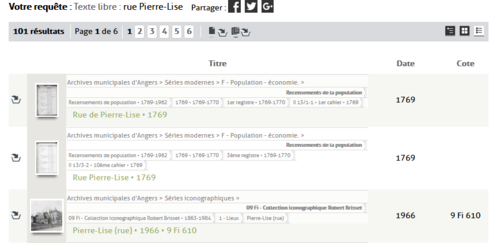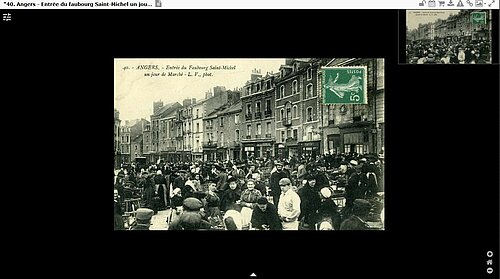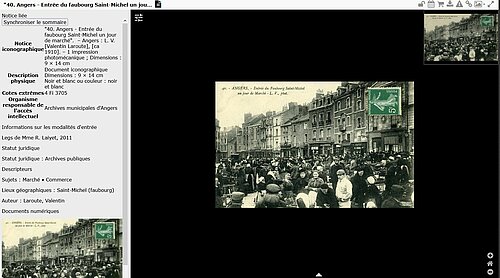Tout résultat de recherche ou notice dans le sommaire d'un inventaire contenant un document numérisé est précédé d’une icône spécifique ![]() .
.
Si un document est numérisé, le résultat en mode liste affiche une vignette cliquable pour visionner le document.
Vous pouvez aussi entrer dans la notice puis descendre à la rubrique «documents numériques » dans laquelle figure une vignette.
Lorsque vous cliquez sur une vignette, la visionneuse s'ouvre et vous permet de consulter les documents numérisés.
A la première ouverture d'une image dans votre session, vous devez accepter les conditions de la licence clic.
Le document s'affiche au centre de la visionneuse.
L'intitulé de l'objet numérique s'affiche en haut à gauche. Il faut cliquer sur l'icône ![]() pour faire apparaitre la notice descriptive détaillée.
pour faire apparaitre la notice descriptive détaillée.
La fenêtre de localisation en haut à droite permet de situer la zone visible à l’écran dans l’ensemble du document lors d'un zoom.
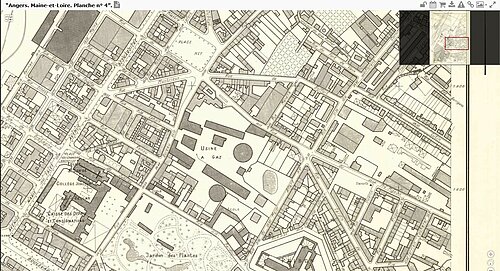
Outils de consultation de l'image
En haut à gauche
L'icône ![]() ouvre une barre d'outils de réglage de l'image
ouvre une barre d'outils de réglage de l'image
![]()
 Rotation horaire et anti horaire à 90°
Rotation horaire et anti horaire à 90° Réglage de la luminosité
Réglage de la luminosité Réglage du contraste
Réglage du contraste Réglage de la saturation
Réglage de la saturation Niveau de gris
Niveau de gris Inverser les couleurs
Inverser les couleurs Réinitialiser les réglages
Réinitialiser les réglages Bloquer les réglages
Bloquer les réglages
En haut à droite
 Bloquer ou débloquer le positionnement et les réglages actuel de l'image
Bloquer ou débloquer le positionnement et les réglages actuel de l'image Accéder au convertisseur de dates du calendrier républicain vers le calendrier grégorien ou des dates du calendrier grégorien vers le calendrier républicain
Accéder au convertisseur de dates du calendrier républicain vers le calendrier grégorien ou des dates du calendrier grégorien vers le calendrier républicain Ajouter l'image au porte-document
Ajouter l'image au porte-document Télécharger l'image. Le téléchargement peut se faire en jpg ou en pdf. Une fois téléchargée l'image peut être imprimée
Télécharger l'image. Le téléchargement peut se faire en jpg ou en pdf. Une fois téléchargée l'image peut être imprimée Signaler une anomalie
Signaler une anomalie Enregistrer le lien permanent de l'image
Enregistrer le lien permanent de l'image Changer le type de vue. Valable pour un lot d'images ou un registre. On peut choisir une vue unique, une vue livre, un défilement horizontal ou une vue mosaïque
Changer le type de vue. Valable pour un lot d'images ou un registre. On peut choisir une vue unique, une vue livre, un défilement horizontal ou une vue mosaïque Ouvrir la fenêtre en plein écran
Ouvrir la fenêtre en plein écran
En bas à droite
 Permet d'agrandir ou réduire l'image
Permet d'agrandir ou réduire l'image
Consultation des registres ou lots d'images
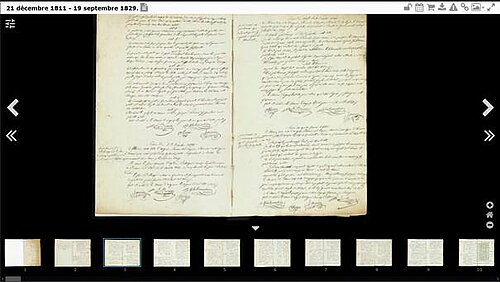
Pour naviguer dans les registres, plusieurs outils sont proposés :
![]() -
- ![]() Reculer et Avancer d'une vue
Reculer et Avancer d'une vue
![]() -
- ![]() Reculer et Avancer de 10 vues
Reculer et Avancer de 10 vues
Une barre de navigation apparait sous l’image pour naviguer dans le registre.
Au-dessus de la flèche sont indiqués le numéro de la vue visible à l'écran et le nombre de vues disponibles. Sous la règle une barre de défilement permet d'atteindre plus rapidement les vues suivantes.